如何导出 Windows 事件日志
요약: 了解如何在 Windows 11、10、8 和 7 中导出事件查看器日志。本指南介绍如何使用事件查看器保存日志、检查系统日志和查看应用程序日志。非常适合故障处理和系统诊断。
이 문서는 다음에 적용됩니다.
이 문서는 다음에 적용되지 않습니다.
이 문서는 특정 제품과 관련이 없습니다.
모든 제품 버전이 이 문서에 나와 있는 것은 아닙니다.
지침
Windows 事件日志
- Windows 事件查看器:
- 在 Windows 7 中:单击 开始 并 键入:
eventvwr.msc
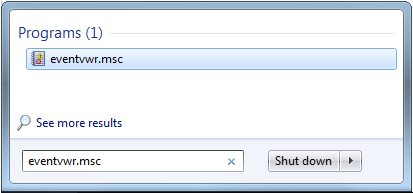
- 在 Windows 11、10、8.1 或 8 中:
- 按 窗口键
- 类型:事件查看器
- 选择“查看事件日志”
- 在 Windows 7 中:单击 开始 并 键入:
- 选择必须导出的日志类型:
- Windows 11、10、8.1、8 或 7:

- Windows 11、10、8.1、8 或 7:
- 保存日志:
- Windows 11、10、8.1、8 或 7:操作 - >将所有事件另存为...。
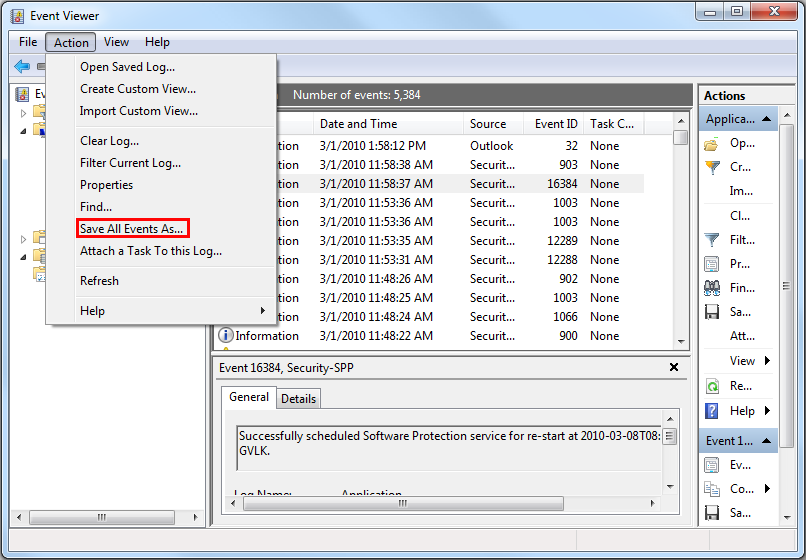
- Windows 11、10、8.1、8 或 7:操作 - >将所有事件另存为...。
更多信息可在以下链接中找到:如何保存事件日志
추가 정보
문서 속성
문서 번호: 000124382
문서 유형: How To
마지막 수정 시간: 24 10월 2024
버전: 5
다른 Dell 사용자에게 질문에 대한 답변 찾기
지원 서비스
디바이스에 지원 서비스가 적용되는지 확인하십시오.
